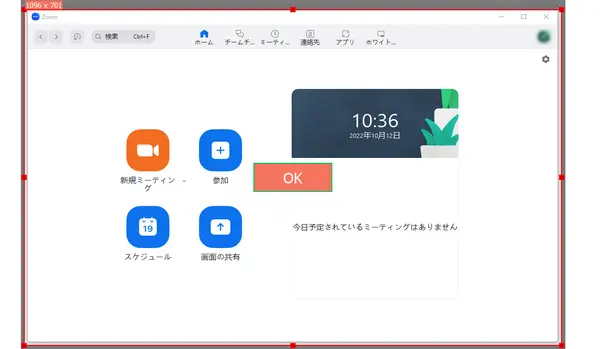
インターネット普及につれて、ZoomやMicrosoft Teams、Google Meet、SlackなどのWeb会議ツールでのWeb会議(ウェブ会議)が注目されています。また、新型コロナウィルスの影響で、対面会議の減少に対して、Web会議の需要は急増しています。それと同時に、Web会議を録画・録音して保存したい場合も多くなるでしょう。今回の記事ではWindows 10でWeb会議を録画・録音する方法を紹介します。
合わせて読みたい:PC画面録画フリーソフトお薦め7選、Windows 10でWAV形式で録音する方法
* ご注意:本文でご紹介したWindows 10でWeb会議を録画・録音する方法をあくまでも私的範囲内でご使用ください。録画したコンテンツの違法な配布やアップロードは禁じられています。
Windows 10向けのWeb会議録画ソフトを使ったら、Web会議を録画して保存することができます。Web会議を高品質かつ長時間で録画・録音できるソフトと言えば、WonderFox HD Video Converter Factory Proをおすすめします。このソフトはWindows 10対応の強力な録画・録音ソフトとして、録画範囲を自由に設定することができるし、フルスクリーンか特定画面を録画できます。また、録画する前に録画フォーマットや、品質、録画したい音声(システム音、マイク音)を自由に設定することもできます。直感的なインターフェースと高性能な機能を兼ね備えているため、誰でも手軽にWeb会議を録画できます。それ以外に、形式変換、動画ダウンロード、動画編集、GIF作成など、実用性の高い機能が多く付いています。
Web会議録画ソフトWonderFox HD Video Converter Factory Proを立ち上げ、メイン画面で「録画」を選択します。
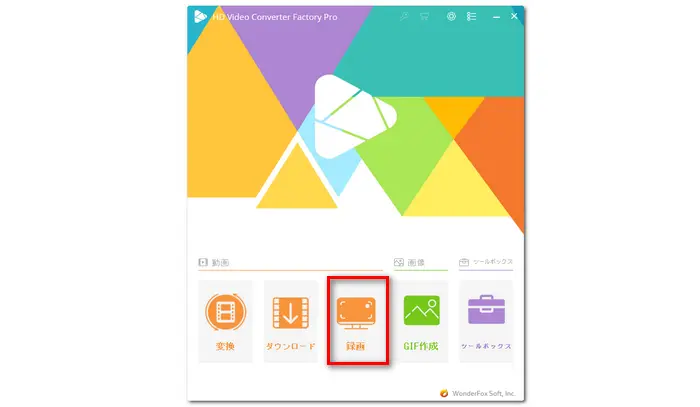
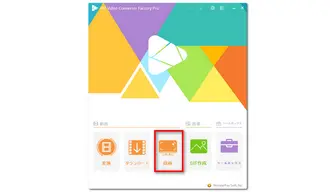
画面上部で四つの録画モードが用意されています。Web会議を録画したい場合は、まず、デスクトップの指定領域内またはデスクトップ全体でWeb会議を録画する録画モードを選択してください。Web会議を録音したい場合は、まず、音声録音モードを選択してください。
そして、「形式」から録画フォーマットを選択します。また、画面録画モードを選択すると「品質」やフレームレートなどを変更することができます。次は自分のニーズに合わせて「システム音」または「マイク音」にチェックを入れます。
すべての設定が完了したら、画面下側で録画ファイルの保存先を指定してください。
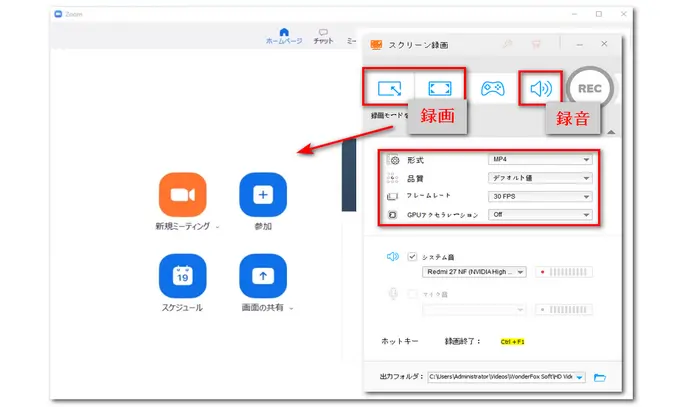
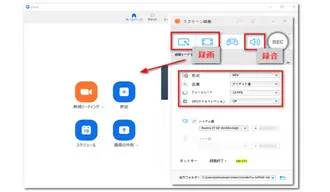
赤い「REC」アイコンをクリックすれば、Web会議を録画・録音できます。録音を停止するにはホットキー「Ctrl+F1」を押してください。
ヒント:録画したファイルを小さく圧縮したいなら、画面録画の容量を小さく圧縮する方法をご参照ください。
以上はWindows 10でWeb会議を録画・録音する方法を解説しました。WonderFox HD Video Converter Factory Proを使用すれば、パソコンで簡単にWeb会議を録画・録音できます。また、このソフトはWeb会議だけでなく、GTA5やPUBG、マイクラのような様々なゲームの録画などに使われます。ご興味のある方はぜひご利用ください。
利用規約 | プライバシーポリシー | ライセンスポリシー | Copyright © 2009-2025 WonderFox Soft, Inc. All Rights Reserved.